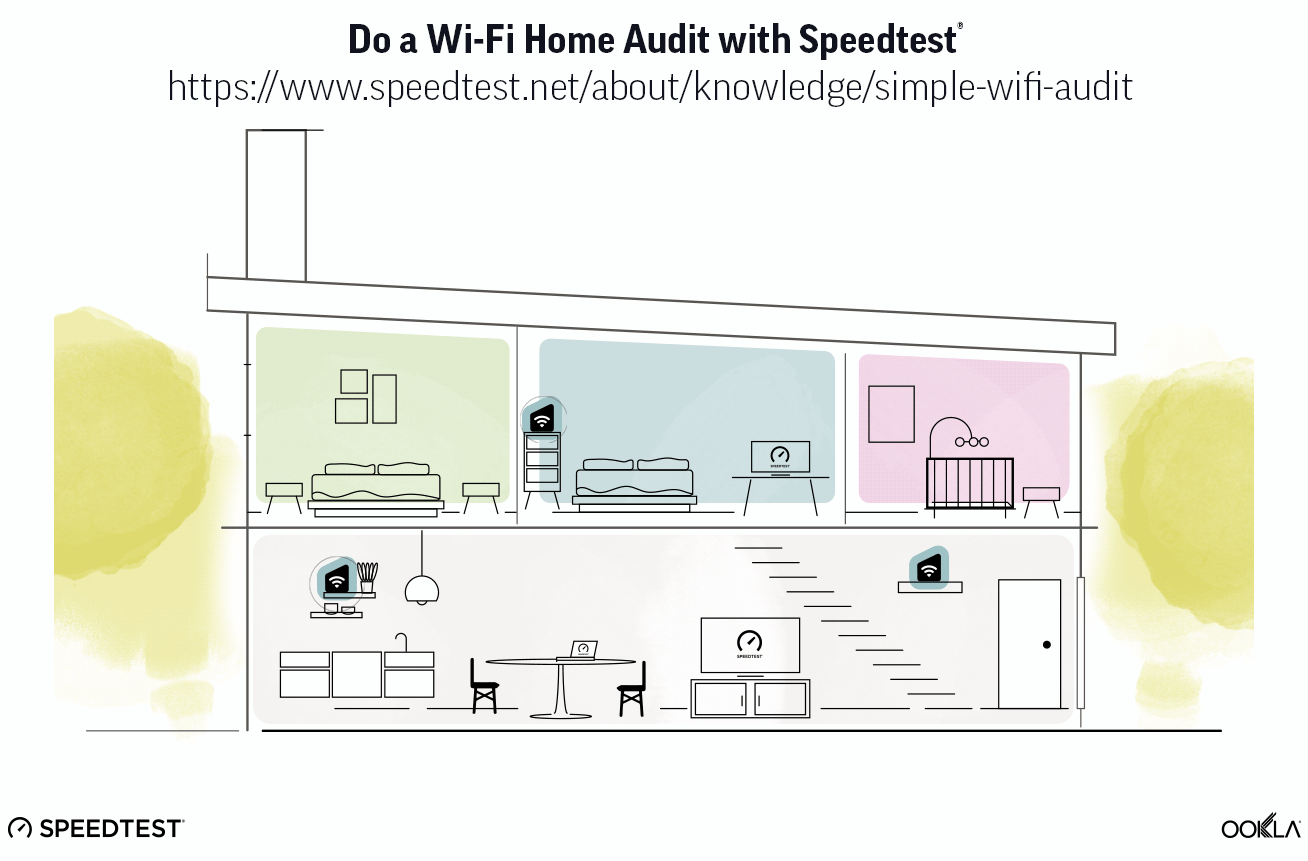Το Wi-Fi δεν λειτουργεί; 3 απλά βήματα για τον έλεγχο και τη βελτίωση του οικιακού σας δικτύου
Το Wi-Fi είναι τόσο πολύ μέρος της καθημερινής μας ζωής που είναι δύσκολο να πιστέψουμε ότι υπάρχει μόνο από το 1997. Και όταν το Wi-Fi σας πέφτει ή ακόμα και επιβραδύνεται, ώστε να μην μπορείτε να συνδεθείτε στο διαδίκτυο με τους τρόπους που έχετε συνηθίσει, μπορεί να αισθάνεστε σαν να έχετε χάσει τη σύνδεσή σας με τον κόσμο.
Είμαστε εδώ για να σας βοηθήσουμε με τρία απλά βήματα για να ελέγξετε και να βρείτε το πρόβλημα με το οικιακό σας Wi-Fi , να βρείτε αδύναμα σημεία Wi-Fi και να σας βοηθήσουμε να συνδεθείτε ξανά γρήγορα, στο επίπεδο απόδοσης που περιμένετε (και πληρώνετε).
-
Ελέγξτε τις ταχύτητες και τη συνδεσιμότητά σας

Ελέγξτε τις ταχύτητες και τη συνδεσιμότητά σας
Στην ιδανική περίπτωση, έχετε ήδη μια καλή ιδέα για τις ταχύτητες και την καθυστέρηση που έχετε συνηθίσει να λαμβάνετε από το οικιακό σας διαδίκτυο, είτε από ένα πρόσφατο Speedtest® είτε από έναν λογαριασμό καλωδίου που σας δείχνει πόση ταχύτητα πληρώνετε. Εάν η εμπειρία σας Wi-Fi είναι υποτονική, το πρώτο πράγμα που πρέπει να κάνετε είναι να μάθετε πού είναι το πραγματικό πρόβλημα κάνοντας ένα Speedtest σε διάφορες τοποθεσίες. Το Speedtest είναι διαθέσιμο δωρεάν στον ιστό , για Android , iOS και πολλές άλλες συσκευές που ίσως θέλετε να δοκιμάσετε απευθείας.
Δοκιμάστε πρώτα την κύρια σύνδεσή σας
Εάν έχετε οποιονδήποτε υπολογιστή που είναι συνδεδεμένος στο μόντεμ ή το δρομολογητή σας με καλώδιο, κάντε πρώτα ένα Speedtest εκεί. Εάν η απόδοση είναι αυτή που περιμένετε, μπορείτε να προχωρήσετε στη δοκιμή Wi-Fi σε άλλες περιοχές του σπιτιού σας. Εάν δεν είναι ή εάν δεν μπορείτε να συνδεθείτε καθόλου στο διαδίκτυο, ελέγξτε αυτόν τον οδηγό για λεπτομερείς συμβουλές .
Ελέγξτε την απόδοση σε άλλα σημαντικά δωμάτια
Τώρα που ξέρετε τι συμβαίνει με την ενσύρματη σύνδεσή σας, ήρθε η ώρα να αξιολογήσετε πού μπορεί να είναι η ρίζα των προβλημάτων Wi-Fi. Θα χρησιμοποιήσετε τη διαδικασία εξάλειψης εδώ και ο ευκολότερος τρόπος για να το κάνετε αυτό είναι να πάρετε το φορητό υπολογιστή ή το tablet που χρησιμοποιείτε πιο συχνά και να κάνετε ένα Speedtest σε κάθε ένα από τα δωμάτια όπου χρησιμοποιείτε συχνότερα Wi-Fi. Δοκιμάζοντας μία συσκευή για εκκίνηση, μπορείτε να είστε βέβαιοι ότι οποιαδήποτε σημαντική διακύμανση στην απόδοση που βλέπετε οφείλεται σε πρόβλημα με τη σύνδεση και όχι με τη συσκευή. Επισκεφτείτε τη σελίδα αποτελεσμάτων για να αναζητήσετε πτώσεις. Εάν κατεβάσετε την εφαρμογή Speedtest για iOS , μπορείτε να αφήσετε σημειώσεις σχετικά με το πού και ποιες άλλες συνθήκες παίζουν ρόλο για να τεκμηριώσετε τις δοκιμές σας. Αυτά είναι δωμάτια που θα θέλετε να εξετάσετε προσεκτικά στα βήματα δύο και τρία.
Δοκιμάστε μια ποικιλία συσκευών
Τώρα που έχετε ελέγξει διεξοδικά το σπίτι σας με μια συσκευή, συνδέστε μια άλλη συσκευή στο Wi-Fi σας και εκτελέστε ξανά το μοτίβο δοκιμής σας από πάνω. Ποιες διαφορές παρατηρείτε; Εάν όλες οι δοκιμές είναι πιο αργές ή ταχύτερες, η διαφορά είναι πιθανώς στην ικανότητα της συσκευής. Εάν όλες οι δοκιμές σε ένα δωμάτιο είναι πιο αργές, ανεξάρτητα από τη συσκευή από την οποία δοκιμάζετε, έχετε βρει ένα αδύναμο σημείο Wi-Fi. Διαβάστε παρακάτω για συμβουλές σχετικά με το πώς να το διορθώσετε.
-
Ερευνήστε τα προβληματικά σημεία σας
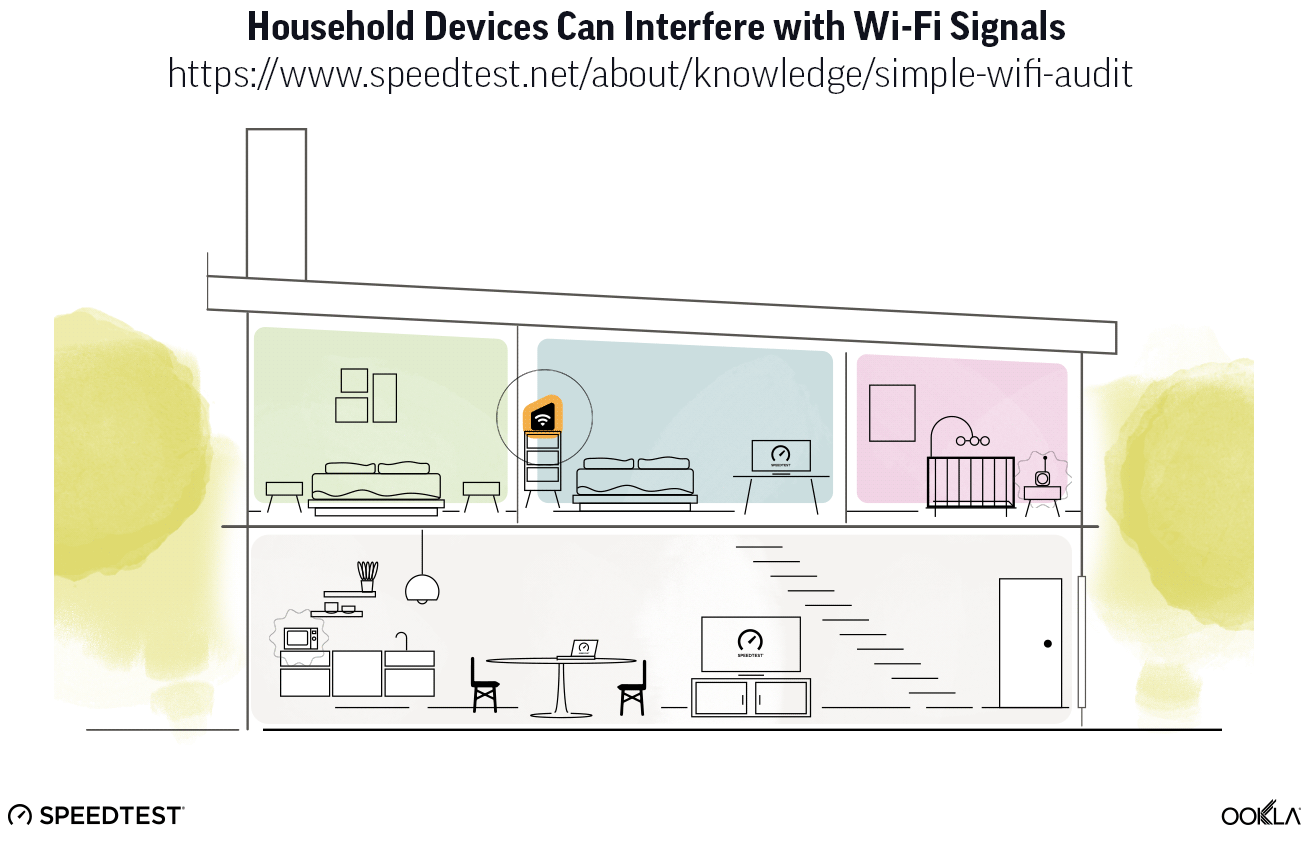
Εάν έχετε εντοπίσει προβλήματα παντού, δοκιμάστε να αποσυνδέσετε το μόντεμ και το δρομολογητή σας και να τα συνδέσετε ξανά για να κάνετε επαναφορά στον εαυτό σας. Στη συνέχεια, επαναλάβετε το πρώτο βήμα. Εάν έχετε εξαιρετικό Wi-Fi σε ορισμένα σημεία και κακό Wi-Fi σε άλλα, μπορείτε τώρα να περιορίσετε την αντιμετώπιση προβλημάτων Wi-Fi στα δωμάτια όπου αντιμετωπίζετε προβλήματα. Υπάρχουν τρία πράγματα που μπορείτε εύκολα να δείτε για να βελτιώσετε το σήμα Wi-Fi σε αυτά τα δωμάτια.
Θέση δρομολογητή
Είναι ένας καλός εμπειρικός κανόνας να τοποθετήσετε το δρομολογητή σας σε μια κεντρική τοποθεσία μέσα στο σπίτι σας. Συνήθως θέλετε επίσης να είναι εκτός δαπέδου (εκτός αν εξυπηρετεί επίσης το πάτωμα κάτω). Εάν τα δωμάτια στα οποία αντιμετωπίζετε προβλήματα Wi-Fi βρίσκονται μακριά από το δρομολογητή σας, η μετακίνηση αυτού του δρομολογητή μπορεί να λύσει ορισμένα από τα προβλήματά σας. Παρακάτω θα μιλήσουμε περισσότερο για τις επεκτάσεις Wi-Fi για την αναπήδηση αυτού του σήματος, αλλά αυτές είναι επίσης μια επιλογή εάν ο χώρος σας είναι μεγαλύτερος.
Παρεμβολές συσκευών
Υπάρχουν πολλά πράγματα που μπορούν να επηρεάσουν ένα σήμα Wi-Fi, από οθόνες μωρών έως φούρνους μικροκυμάτων, από πυκνούς τοίχους έως έπιπλα. Ρίξτε μια ματιά στις περιοχές όπου το Wi-Fi σας είναι αργό και σκεφτείτε τι υπάρχει μεταξύ της συσκευής που δοκιμάζετε και του δρομολογητή. Σε ορισμένες περιπτώσεις, μπορεί ακόμη και να διαπιστώσετε ότι οι παρεμβολές προέρχονται από άλλες συσκευές συνδεδεμένες στο διαδίκτυο που βρίσκονται μεταξύ της συσκευής που δοκιμάζετε και του δρομολογητή (επειδή ενδέχεται να προσπαθούν να χρησιμοποιήσουν την ίδια κεραία). Μόλις εντοπίσετε πιθανές παρεμβολές, διαγράψτε τη διαδρομή μεταξύ της συσκευής και του δρομολογητή σας. Αυτό μπορεί να περιλαμβάνει τη μετακίνηση του δρομολογητή (όπως συζητήθηκε παραπάνω).
Ιεράρχηση συσκευών
Πολλοί σύγχρονοι δρομολογητές συνοδεύονται από λογισμικό που σας βοηθά να δώσετε προτεραιότητα στη σύνδεσή σας. Ορισμένοι έχουν ακόμη και μια εφαρμογή για τη χαρτογράφηση του δικτύου σας και όλων των συνδεδεμένων συσκευών. Εάν έχετε αυτήν την επιλογή, έχετε πολλή δύναμη για να βελτιώσετε το Wi-Fi σας. Πρώτα θα θελήσετε να ονομάσετε τις συσκευές σας για να καταλάβετε τι είναι συνδεδεμένο και, στη συνέχεια, μπορείτε να αποφασίσετε εάν η σύνδεση του “Kid’s Tablet” ή του “Work Laptop” είναι πιο ζωτικής σημασίας για την ηρεμία σας. Στη συνέχεια, αυτές οι εφαρμογές θα διασφαλίσουν ότι οι συσκευές στις οποίες έχετε δώσει προτεραιότητα λαμβάνουν το καλύτερο διαθέσιμο σήμα εάν υπάρχει πρόβλημα συνδεσιμότητας.
-
Εξετάστε τις επεκτάσεις Wi-Fi
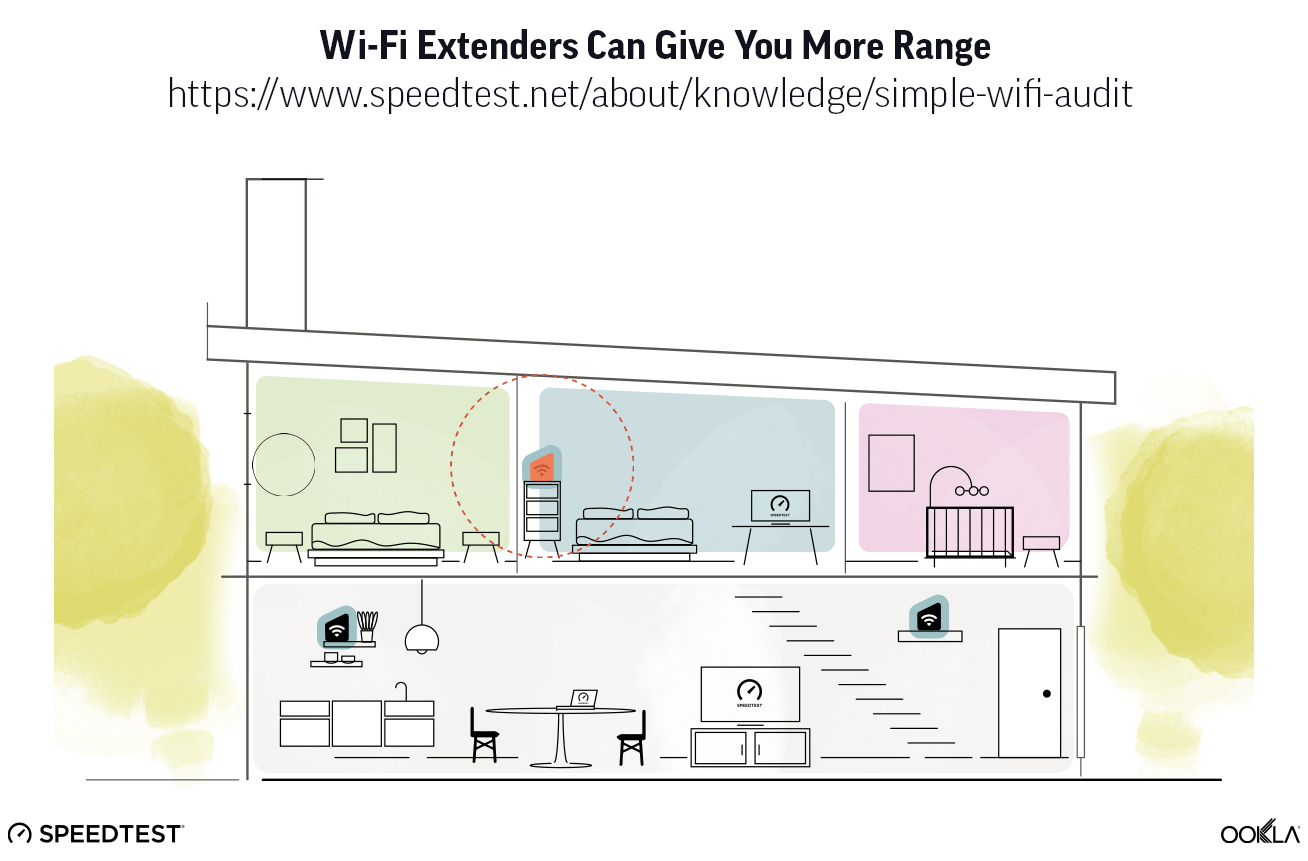
Οι επεκτάσεις Wi-Fi μπορούν να είναι ένας πολύ καλός τρόπος για να μεταφέρετε το σήμα σας από το δρομολογητή σας σε πιο απομακρυσμένες τοποθεσίες, όπως ένα πίσω υπνοδωμάτιο ή ακόμα και την αυλή σας. Έχουν επίσης ένα ρεκόρ επιτυχίας ή απώλειας με απόδοση και με την πάροδο του χρόνου μπορεί να διαπιστώσετε ότι χρειάζονται ενημέρωση καθώς λαμβάνετε νέες συσκευές. Η εμπειρία σας πιθανότατα εμπίπτει σε έναν από τους τρεις κουβάδες:
Δεν έχετε επέκταση Wi-Fi
Εάν δεν έχετε επέκταση Wi-Fi στο σπίτι σας, αλλά βρήκατε ένα σημείο που πιστεύετε ότι μπορεί να χρειαστεί, κάντε τον έλεγχο της αναμενόμενης απόδοσής του μέρος της έρευνας πριν από την αγορά. Το τελευταίο πράγμα που θέλετε είναι να αποκτήσετε επιτέλους Wi-Fi σε αυτό το μακρινό μέρος του σπιτιού σας μόνο για να ανακαλύψετε ότι είναι αργόοοοοο.
Η επέκταση Wi-Fi έχει χαμηλή απόδοση
Μπορείτε να διαπιστώσετε εάν η επέκταση Wi-Fi σας υπολειτουργεί, εάν το τμήμα του σπιτιού σας που εξυπηρετείται από αυτήν την επέκταση είναι όπου υποφέρουν οι ταχύτητες Wi-Fi ή/και ο λανθάνων χρόνος. Αυτό μπορεί επίσης να ισχύει εάν βρίσκεστε κοντά στο δρομολογητή, αλλά μια επέκταση χαμηλής απόδοσης εμποδίζει το ισχυρότερο σήμα. Μπορείτε να δοκιμάσετε αυτό το σενάριο αποσυνδέοντας την επέκταση και δοκιμάζοντας ξανά ή χρησιμοποιώντας την εφαρμογή που συνοδεύει το δρομολογητή σας για να διαγνώσετε πού μπορεί να βρίσκεται το πρόβλημά σας. Μερικές φορές η λύση είναι τόσο εύκολη όσο να απαλλαγείτε από αυτήν την επέκταση ή να την αντικαταστήσετε με μια που είναι συμβατή με τα πιο πρόσφατα πρότυπα Wi-Fi.
Έχετε (ή χρειάζεστε) ένα δίκτυο πλέγματος
Πολλοί άνθρωποι αυτές τις μέρες επιλέγουν ένα σύστημα Wi-Fi πλέγματος που συνοδεύεται από μια σειρά επεκτάσεων Wi-Fi που μπορούν να εξαπλωθούν σε όλο το σπίτι σας για να βεβαιωθείτε ότι έχετε καλό σήμα καθ ‘όλη τη διάρκεια. Εάν διαθέτετε σύστημα πλέγματος και βρείτε ένα αδύναμο σημείο Wi-Fi, είναι καλή ιδέα να εκτελέσετε την ενότητα “Ελέγξτε τα προβληματικά σημεία σας” παραπάνω. Εάν δεν έχετε δίκτυο πλέγματος και έχετε πολλά αδύναμα σημεία Wi-Fi, ίσως είναι καιρός να εξετάσετε ένα.
Αυτό είναι! Ελπίζουμε ότι αυτός ο οδηγός σας βοήθησε να βελτιώσετε τη συνδεσιμότητά σας Wi-Fi. Εάν το έκανε, ενημερώστε τους φίλους σας. Εάν δεν το έκανε, επικοινωνήστε μαζί μας με συγκεκριμένες ερωτήσεις στο Twitter ή στο Facebook και θα κάνουμε το καλύτερο δυνατό για να τις απαντήσουμε (και να βελτιώσουμε αυτόν τον οδηγό καθώς προχωράμε).